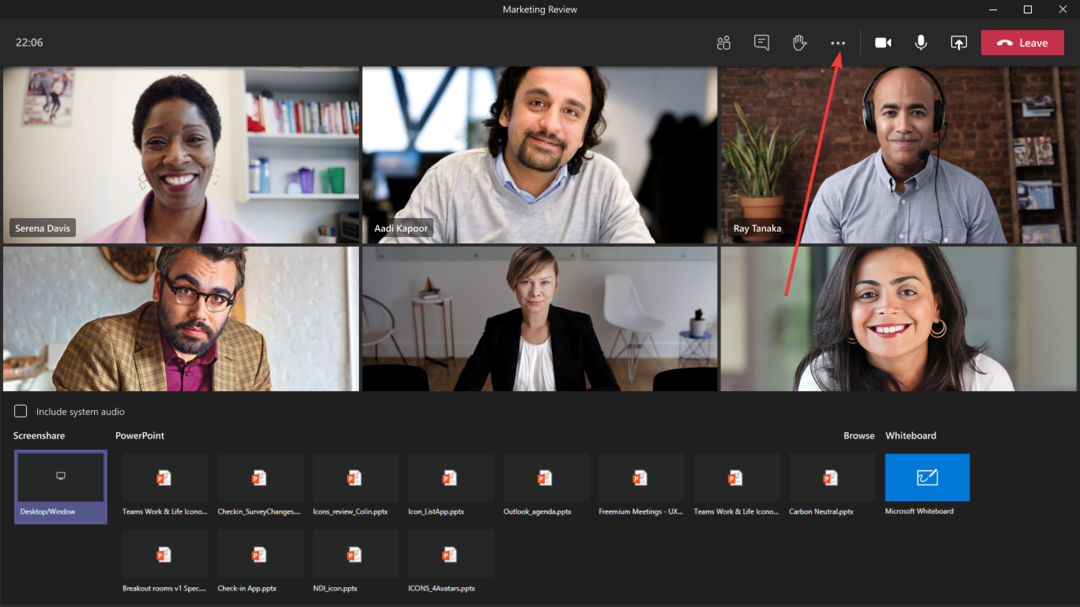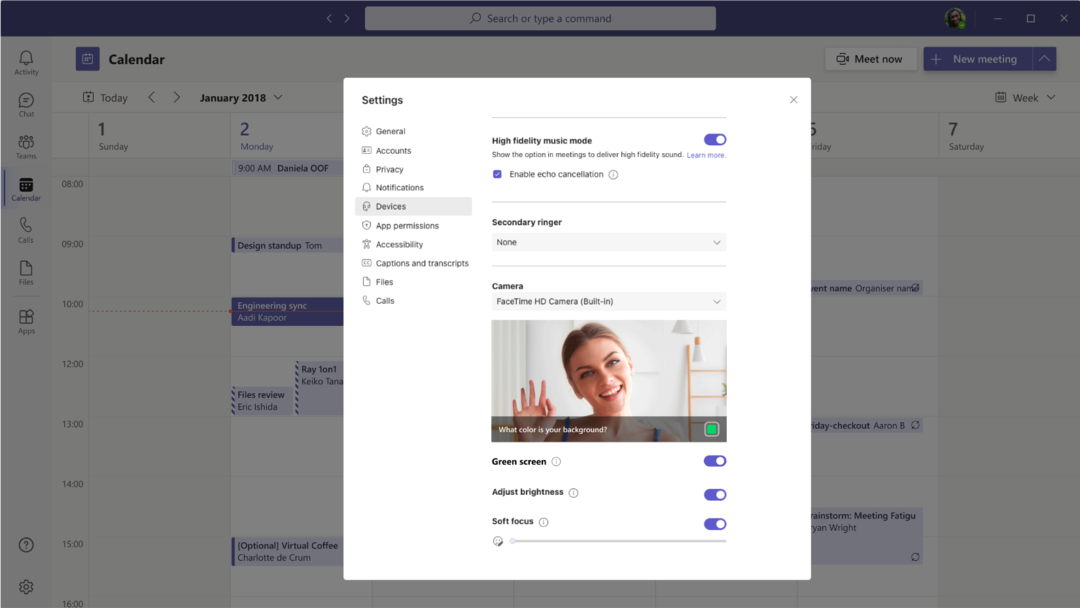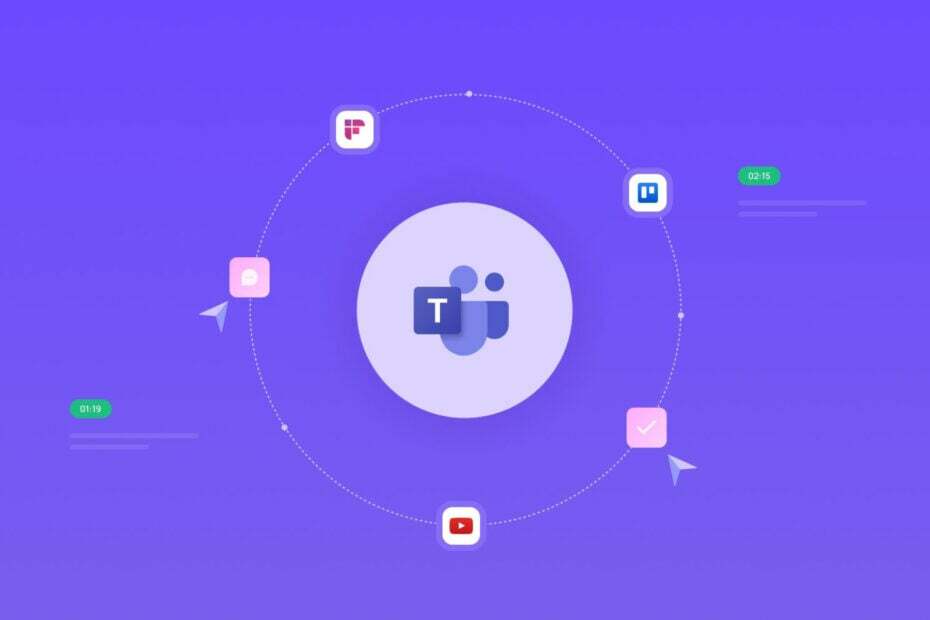Nu live in openbare preview.
- Microsoft heeft zojuist een green screen-functie op Microsoft Teams aangekondigd.
- Met deze functie hebben gebruikers tijdens vergaderingen duidelijkere en betere visuele achtergronden.
- Niet alle gebruikers hebben echter nog toegang tot deze functie.
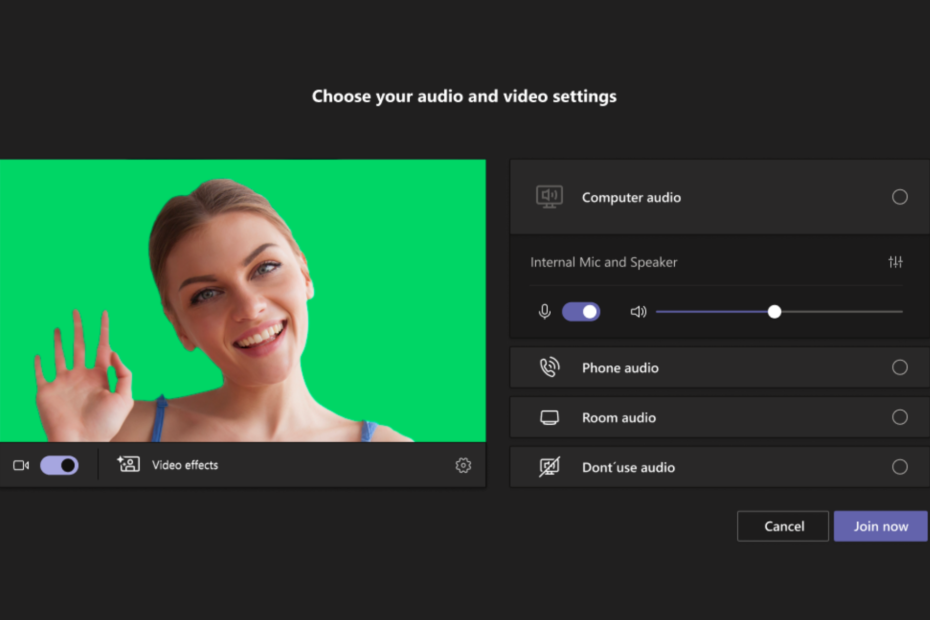
XINSTALLEREN DOOR OP HET DOWNLOADBESTAND TE KLIKKEN
Deze software herstelt veelvoorkomende computerfouten, beschermt u tegen bestandsverlies, malware, hardwarestoringen en optimaliseert uw pc voor maximale prestaties. Los pc-problemen op en verwijder virussen nu in 3 eenvoudige stappen:
- Restoro pc-reparatieprogramma downloaden dat wordt geleverd met gepatenteerde technologieën (octrooi aanwezig hier).
- Klik Start scan om Windows-problemen te vinden die pc-problemen kunnen veroorzaken.
- Klik Alles herstellen om problemen op te lossen die van invloed zijn op de beveiliging en prestaties van uw computer.
- Restoro is gedownload door 0 lezers deze maand.
Microsoft heeft aangekondigd dat hun parel van samenwerkingsapp, Teams, nu wordt ondersteund door de greenscreen-functie als een verbeterd achtergrondeffect.
De functie, die nu in de openbare preview leeft, stelt gebruikers in staat om de scherpte van hun virtuele achtergrond tijdens vergaderingen te verbeteren. Het kan erg handig zijn, vooral voor gebruikers die de achtergrond van hun vergaderingen willen veranderen en dingen spannend willen houden.
Groen scherm verbetert de scherpte en definitie van het virtuele achtergrondeffect rond uw gezicht, hoofd, oren en haar. Hiermee kunt u ook een rekwisiet of ander object in uw hand laten zien om beter zichtbaar te zijn voor andere deelnemers aan de vergadering.
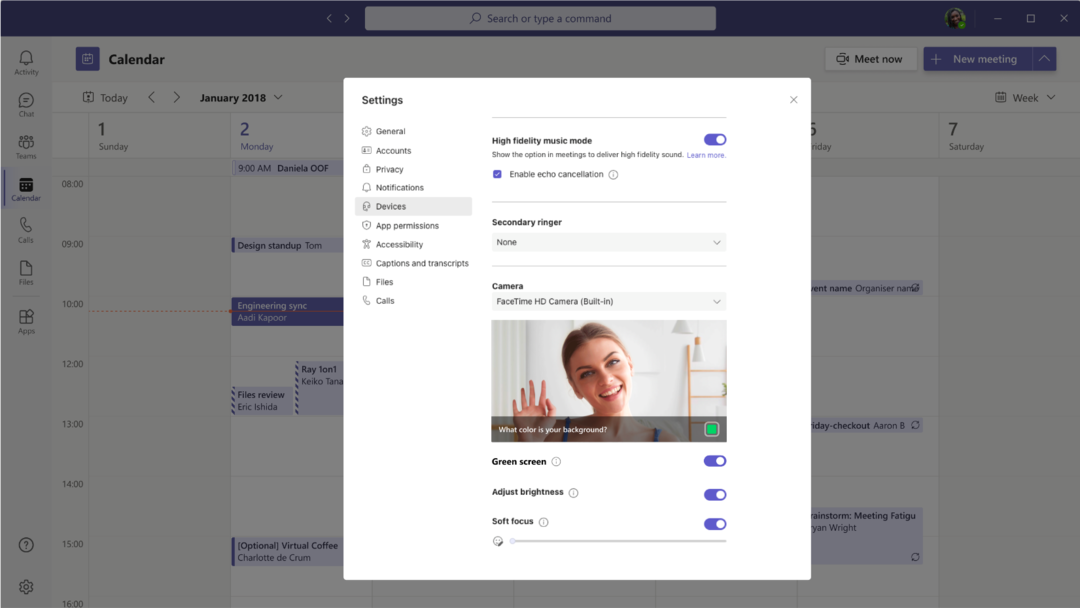
Niet elke gebruiker krijgt deze verbetering, althans voorlopig. Redmond-functionarissen verklaarden ook dat de green screen-functie alleen wordt ondersteund op Windows- en macOS-desktops met Intel-chips, wat betekent dat de nieuwste M1- en M2-processors van Mac nog niet welkom zijn.
Om dit te activeren, zou je een stevige, vlakke en roestvrije achtergrondmuur achter je moeten hebben, dus het zal niet perfect werken als je prikborden, ramen of iets anders hebt dat het oppervlak zou kunnen verknoeien. Alleen dan kun je tijdens een vergadering een achtergrondeffect toepassen om dit mogelijk te maken.
Groen scherm inschakelen op Teams
1. Nadat u een achtergrondeffect hebt toegepast in Teams-vergadering, klikt u op Meer ➜ Video-effecten.
2. In Achtergronden, ga naar Instellingen voor groen scherm.
3. Je ziet een schakelknop eronder Teams-instellingen ➜ Apparaten ➜ Groene scherm. Klik daarop.
4. Klik op het achtergrondpictogram.
5. Verplaats uw cursor naar het vak Voorbeeld om handmatig de kleur te kiezen en keer dan terug naar de vergadering.
Omdat het een openbare preview-functie is, betekent dit ook dat het nog niet beschikbaar is voor algemene beschikbaarheid en dat het even kan duren. Microsoft verwelkomt elke vorm van feedback, maar tot die tijd houden we u op de hoogte zodra deze functie beschikbaar is voor het grote publiek.
Daarover gesproken, we hebben ook besproken wat de volgende generatie Teams zou kunnen zijn. Collectief nagesynchroniseerd Teams 2.0, de nieuwe app zal naar verluidt al het energie- en dataverbruik halveren en tegelijkertijd de laadtijd verhogen.
Wat vind je van deze functie? Laat het ons weten in de reacties!
Nog steeds problemen? Repareer ze met deze tool:
GESPONSORD
Als de bovenstaande adviezen uw probleem niet hebben opgelost, kan uw pc diepere Windows-problemen ondervinden. Wij adviseren het downloaden van deze pc-reparatietool (beoordeeld als Geweldig op TrustPilot.com) om ze gemakkelijk aan te pakken. Na de installatie klikt u eenvoudig op de Start scan knop en druk vervolgens op Alles herstellen.